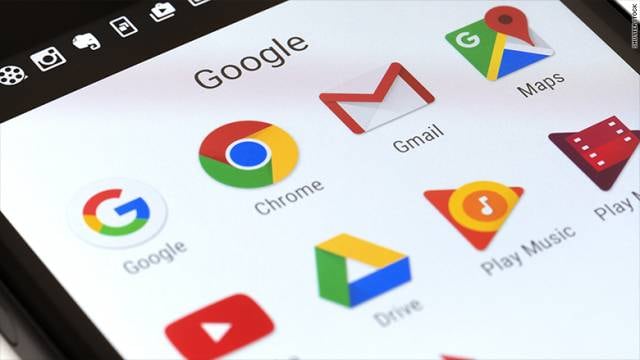Todos os dias, milhões de pessoas preferem os serviços do Google, como o navegador da web, o Google Maps ou o Drive, sua nuvem de armazenamento. Este último se destaca por permitir salvar documentos, fotos e outros arquivos, facilitando o acesso e a colaboração a partir de qualquer dispositivo conectado à internet. E de forma independente também encontramos o Google Fotos, a principal ferramenta para visualizar e organizar nossas memórias. É claro que muitas vezes esquecemos que o espaço não é infinito. E-mails, fotos e documentos usam memória.
E assim, à medida que e-mails e arquivos se acumulam, tanto em Gmail como Google Fotos e Google Drive, o espaço gratuito de 15 GB que o Google oferece pode ser preenchido rapidamente. Mas se você já está nessa situação, você veio ao lugar certo. Aqui mostramos como gerenciar seus arquivos de forma rápida e eficiente.
Como gerenciar o e-mail do Google
Se você já começou a trabalhar para gerenciar seus arquivos, exclua e salve apenas o necessário, então O primeiro passo que você deve seguir é verificar quanto espaço você está realmente usando. Você pode fazer isso visitando a página de armazenamento do Google, que fornece uma análise do espaço usado no Drive, Gmail e Fotos. Então, se você está chegando ao limite, aqui estão algumas estratégias eficazes para evitar ficar sem espaço.
Para iniciar, Uma limpeza massiva da sua caixa de entrada pode ajudar muito. Para fazer isso você pode começar acessando as abas “Promoções” e “Sociais”, selecionando todos os e-mails e excluindo-os. Caso queira guardar alguns e-mails importantes, como recibos de compras online, a opção é Use a pesquisa para filtrar e excluir e-mails por endereço específico.
Outra técnica recomendada é encontre e exclua e-mails grandes. No Gmail, você pode usar termos de pesquisa como “tamanho: 10 MB” para localizar e excluir e-mails com arquivos grandes anexados, que provavelmente não têm utilidade para você. Isso sim, Depois de excluir e-mails de spam, esvazie a lixeira do Gmail. Embora os itens sejam excluídos automaticamente após 30 dias, esvaziar a Lixeira imediatamente liberará espaço instantaneamente.
Google Drive e Google Fotos
Sem dúvida, os serviços que mais consomem armazenamento. Falamos de a nuvem do Google, que permite salvar todos os tipos de arquivos em pastas e organizá-los ou compartilhá-los como achar melhor. O mesmo vale para a nuvem Fotos, que gerencia imagens por data e também por pastas, com ferramentas de inteligência artificial para buscar rapidamente a foto que estávamos procurando há muito tempo.
Para gerenciar o Google Fotos, comece ajustando as configurações de qualidade da imagem para “Economia de armazenamento”, isso reduzirá o tamanho dos arquivos sem perder muita qualidade. Já no Google Drive, você deve começar com revise o painel de armazenamento e organize seus arquivos por tamanhoeliminando ou movendo os maiores que não são mais necessários.
Se depois de tudo isso você ainda precisar de mais espaço, considere assinar Google Umque oferece planos de armazenamento adicionais a preços diferentes, começando pela compra de 100 GB de espaço. Mas se isso não convencer você e você preferir sair do Google, você pode usar Google Takeout para baixar tudo antes de sair.